如何在 iPhone、iPad、Mac、Windows PC 上保存来自 Facebook 的所有照片
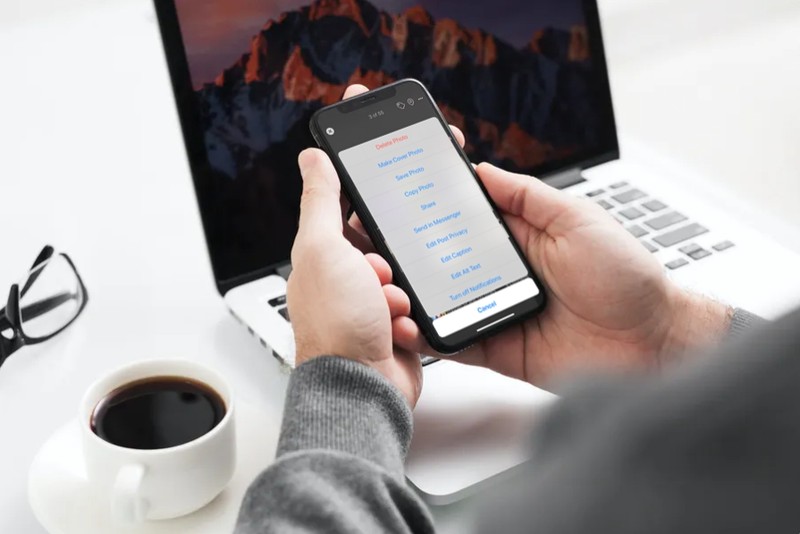
您想下载过去几年在 Facebook 上分享的所有照片吗?幸运的是,这比您想象的要容易得多,您可以直接在 iPhone、iPad、Mac 或 Windows PC 上完成。
在 2018 年初发生 Cambridge Analytica 数据泄露事件后,该公司改变了其隐私惯例,现在允许用户下载您与 Facebook 共享的所有数据。其中包括您的照片、视频、消息、帖子等等。这让您可以轻松地一次下载所有照片和视频,无论您是在计算机上还是在移动设备(如 iPhone 或 iPad)上访问 Facebook。
如果您想知道如何访问此功能,那么您来对地方了。在本文中,我们将详细讨论如何在 iPhone、iPad、Mac 或 Windows PC 上从 Facebook 下载和保存所有照片。
如何保存来自 Facebook 的所有照片
为了能够下载您在 Facebook 上分享的所有照片,您需要前往您的帐户设置并请求您的信息副本。只需按照以下步骤开始。
- 在您的 iPhone 或 iPad 上打开“Facebook”应用。如果你在电脑上,你可以直接前往 facebook.com 和使用您的帐户登录。

- 进入应用后,点击屏幕右下角的“三线”图标。向下滚动并展开“设置和隐私”,如下所示,然后选择“设置”。在计算机上,您只需前往 facebook.com/settings 即可访问。
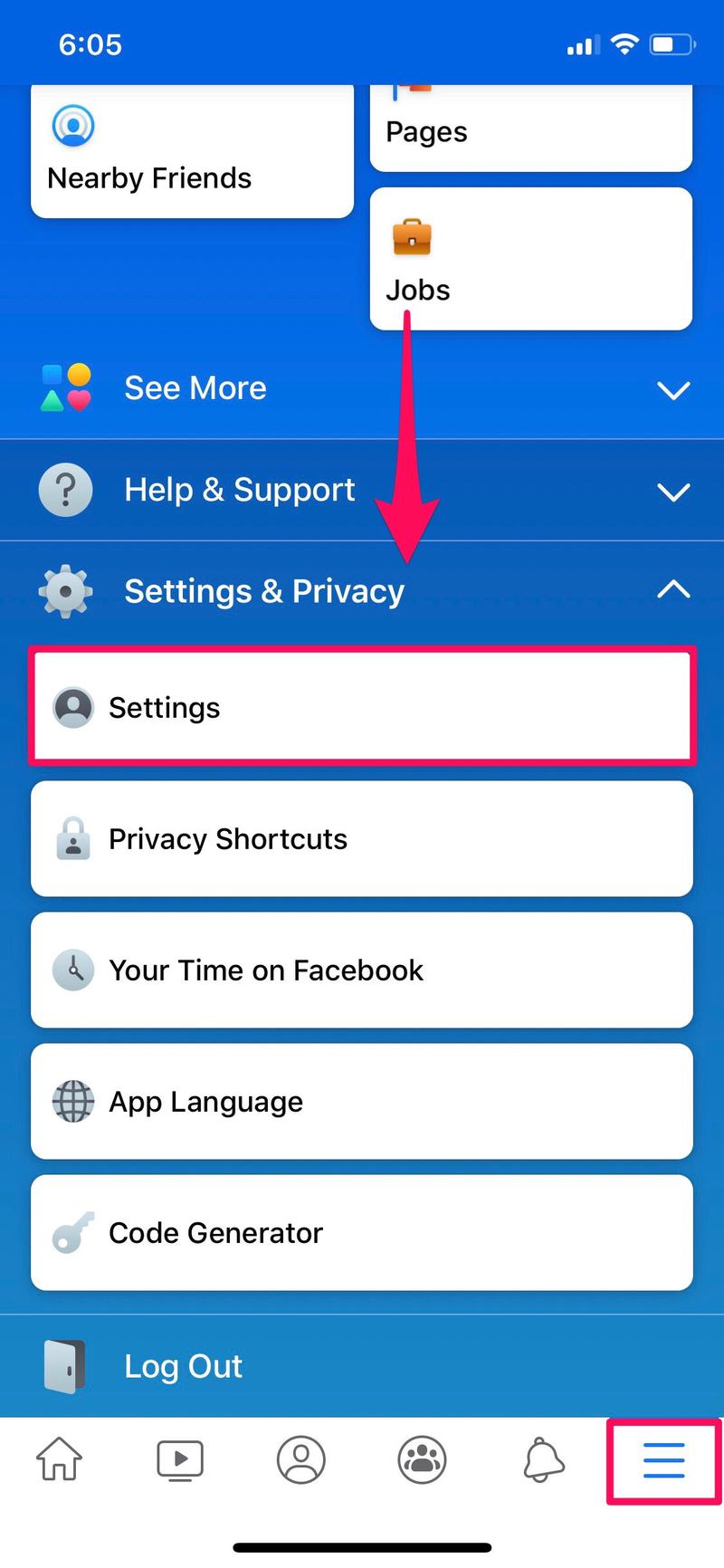
- 接下来,向下滚动到“您的 Facebook 信息”部分,然后选择“访问您的信息”。如果您使用的是 Mac 或 PC,您可以在 facebook.com/settings 中找到这些选项。
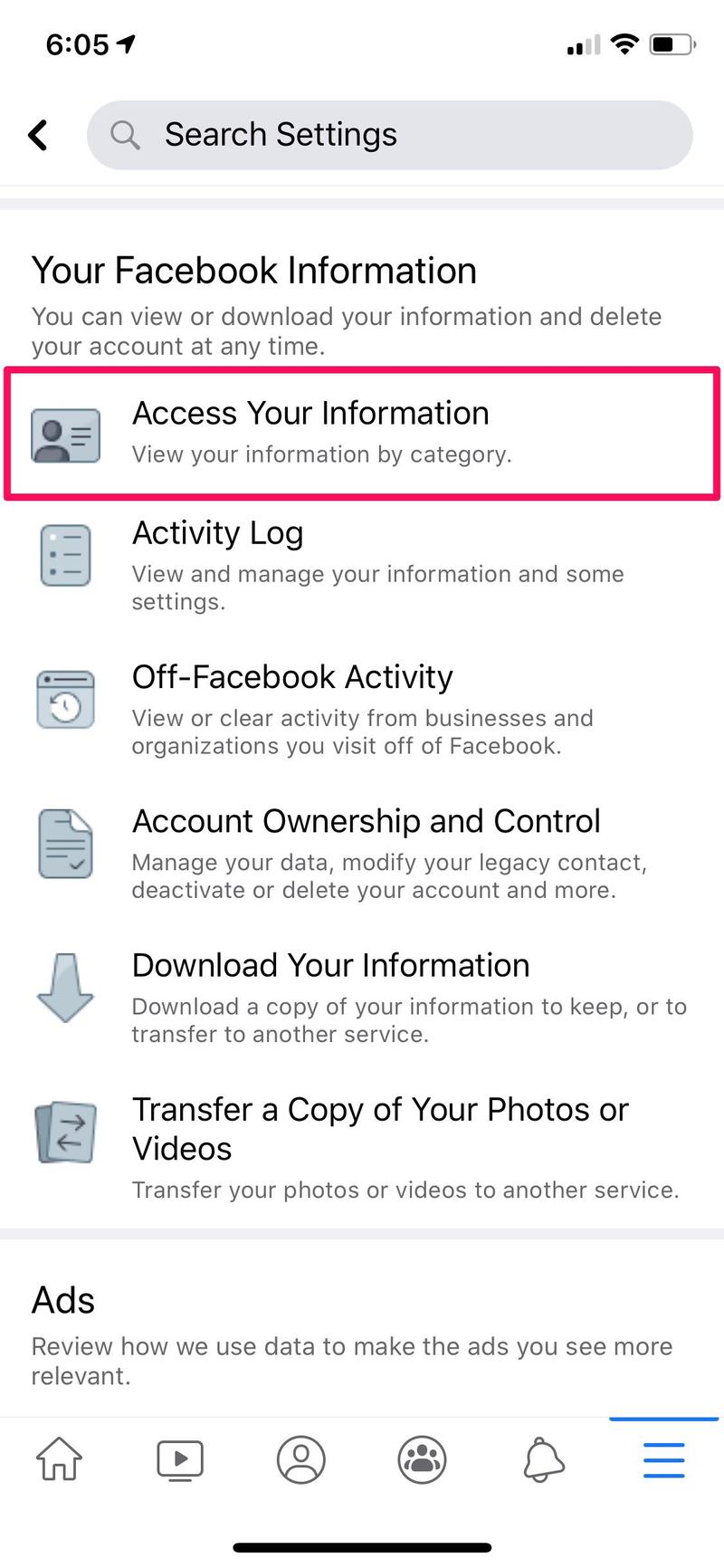
- 现在,点击“下载您的信息”超链接,如下面的屏幕截图所示。
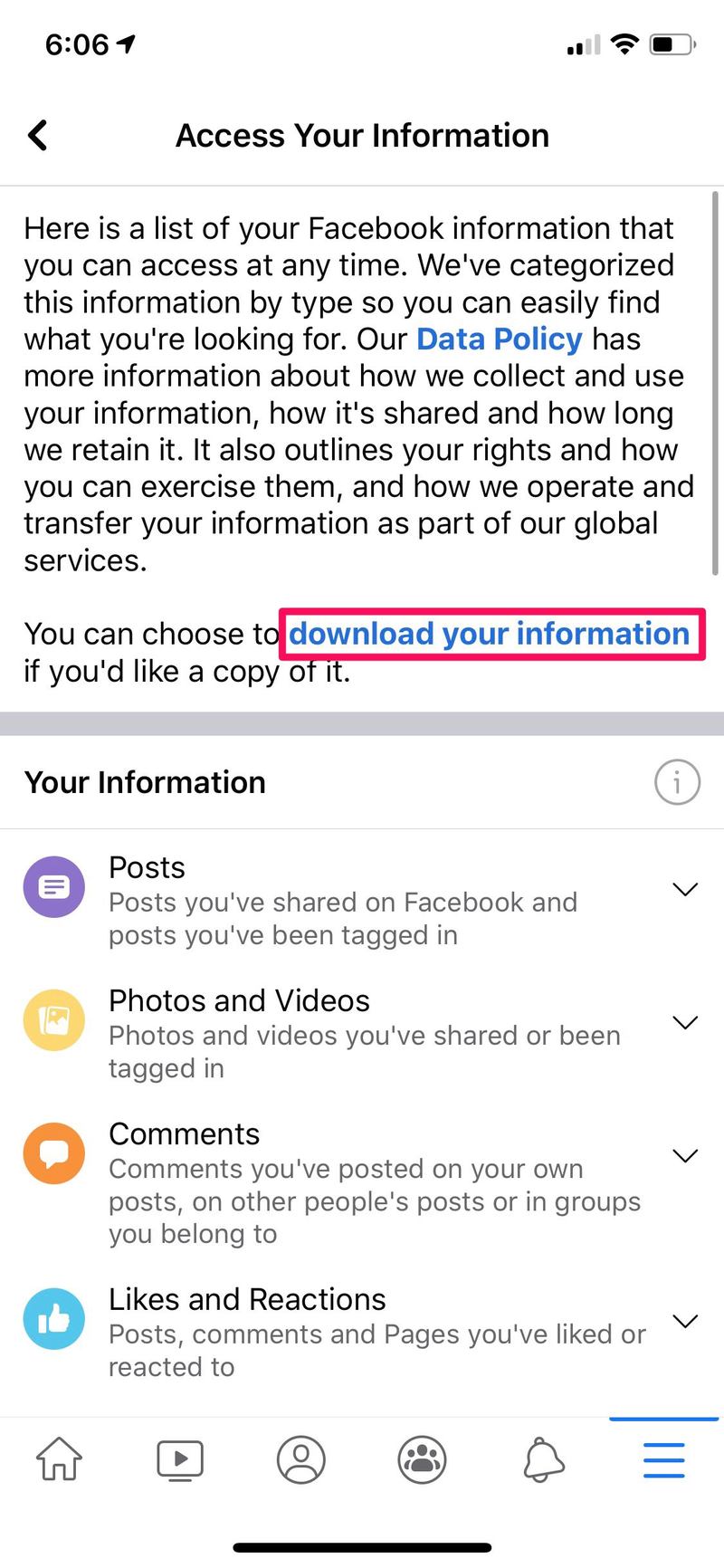
- 您将被带到“请求副本”菜单。在这里,您可以取消选择“照片和视频”以外的所有内容。
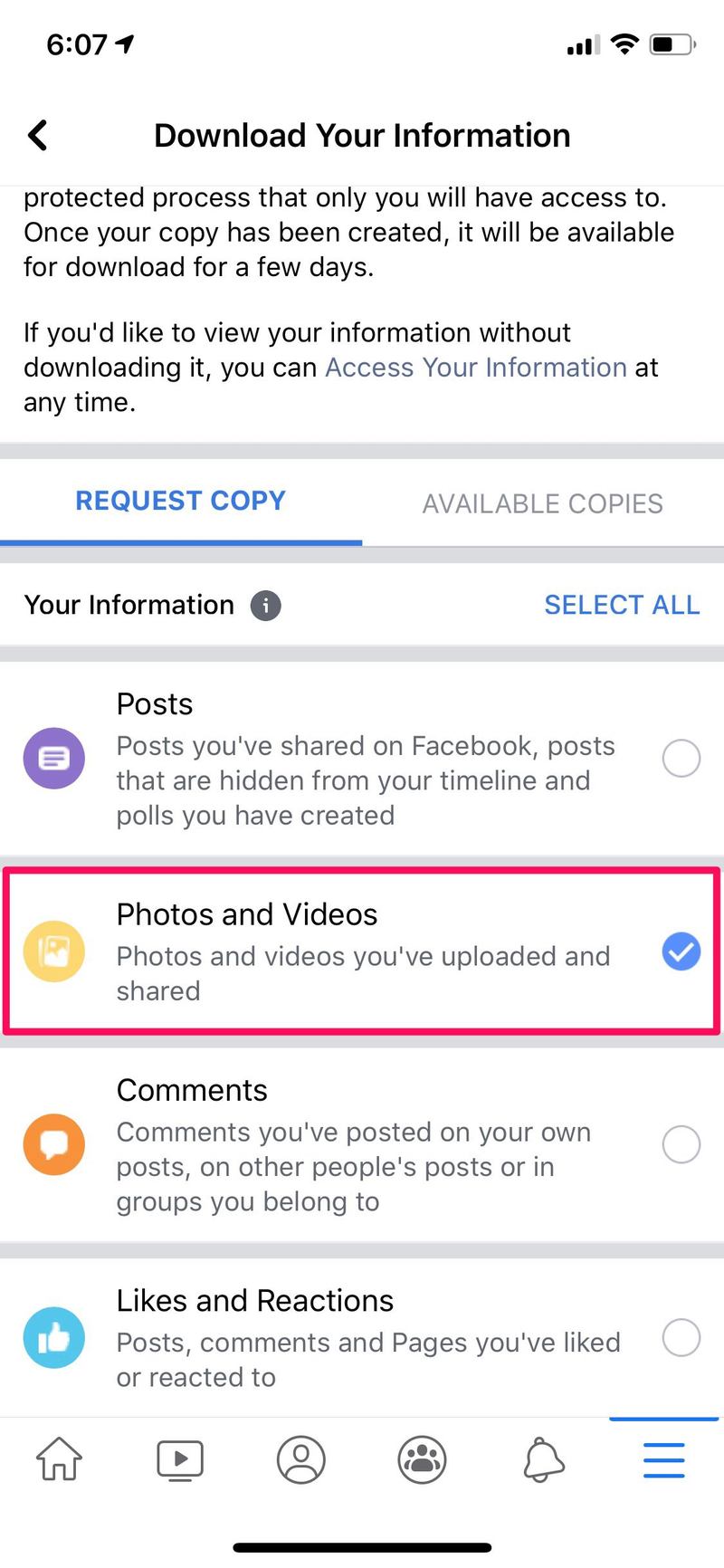
- 在同一个菜单中,一直滚动到底部,然后点击“创建文件”。您可以在此处选择媒体质量。

- 单击“创建文件”后,您将被重定向到“可用副本”部分,如下所示。 Facebook 需要一两分钟才能准备好您的可下载文件。准备好下载后,您还会收到 Facebook 通知。只需点击“下载”。

- 这将在您的 Safari 浏览器中打开 Facebook,您将被要求输入您的帐户密码以进行确认。完成后点击继续。 Safari 现在会提示您下载该文件。
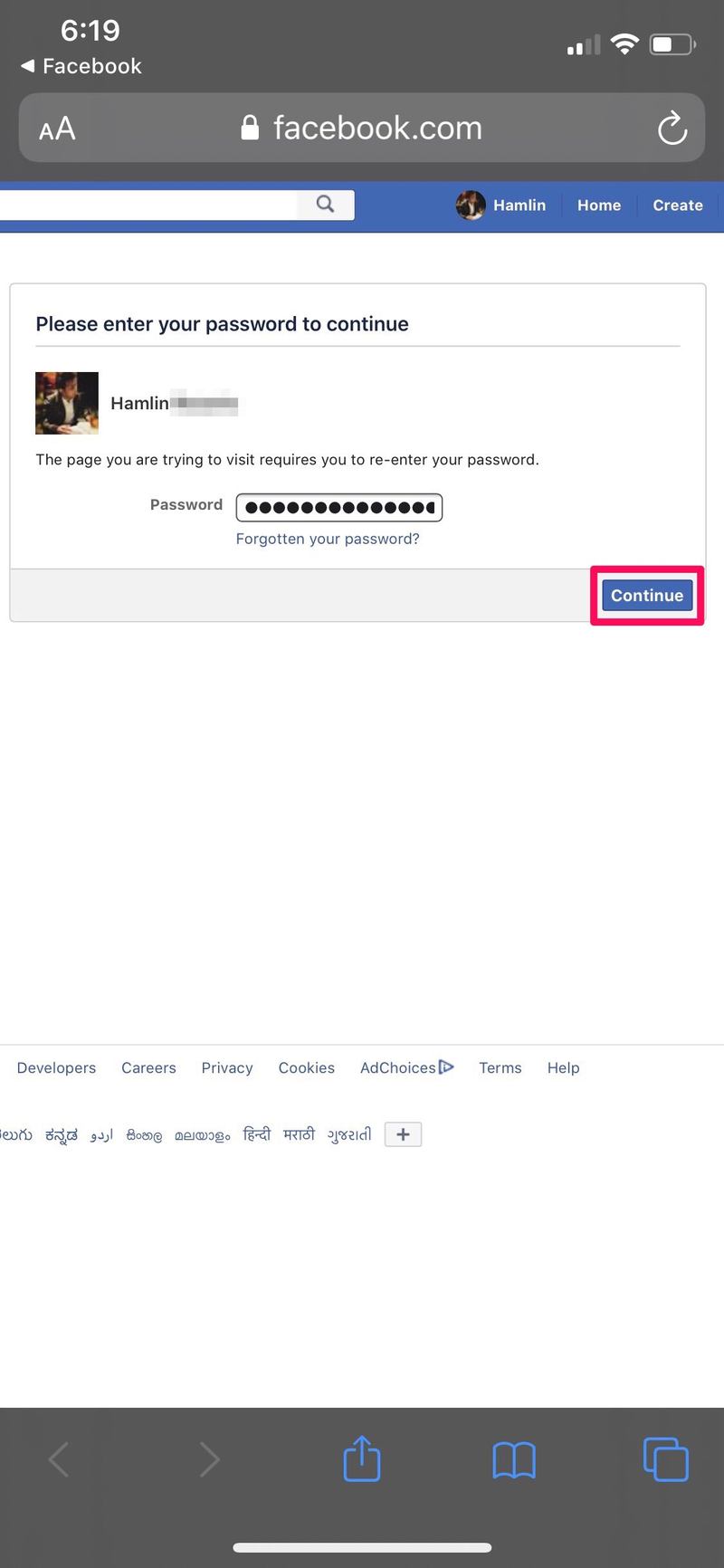
就是这样。您现在可以使用 Safari 下载管理器来查看下载进度。
如何从 Facebook 单独保存照片
如果您不想下载您在平台上分享的所有照片,您仍然可以保存您真正需要的几张照片。为此,请找到并打开您要保存的照片,然后按照以下步骤操作。
- 点击屏幕右上角的“三点”图标。

- 现在,只需选择“保存照片”即可将图像下载到您的照片库。
<
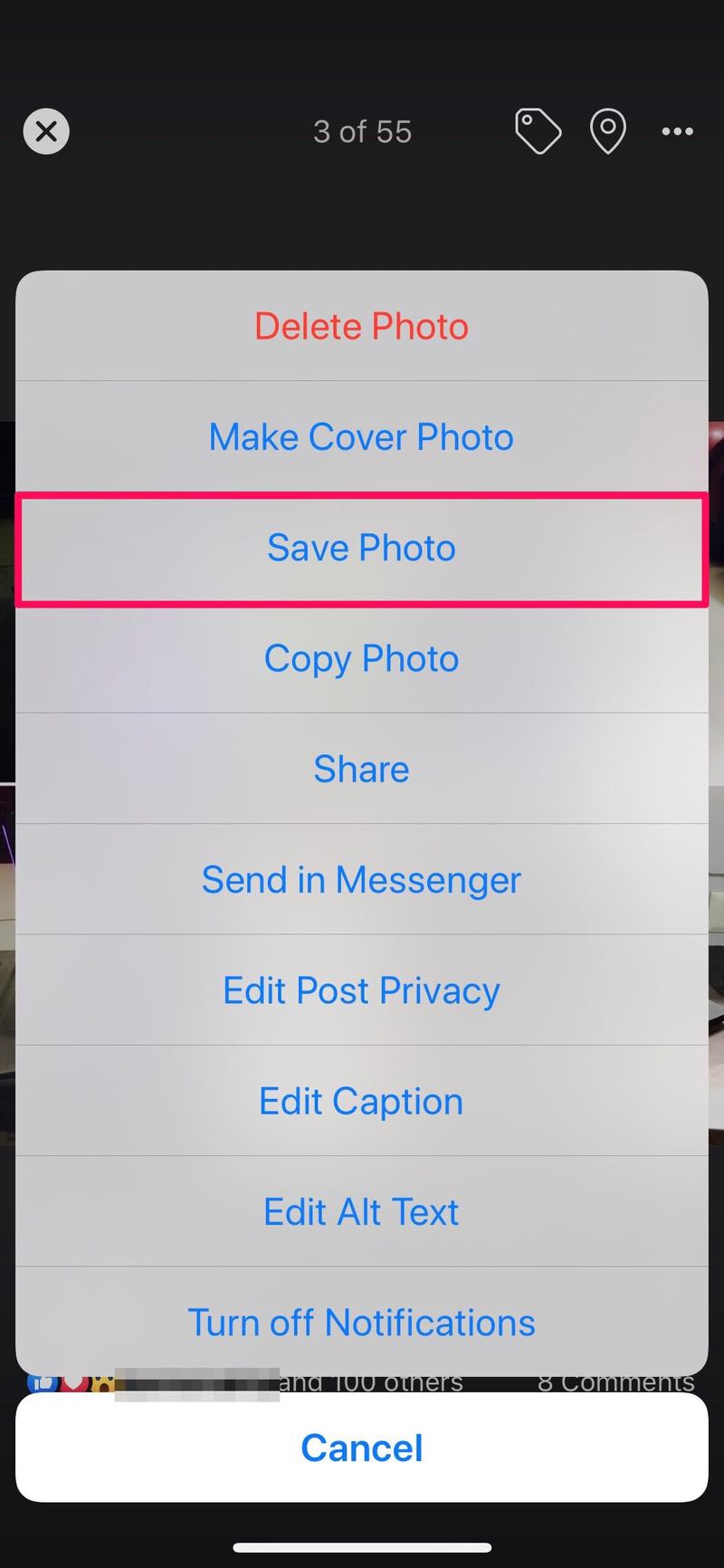
给你。现在您也知道如何单独下载照片了。
与单独下载照片相反,保存来自 Facebook 的所有照片将下载一个 ZIP 文件。因此,在您能够将它们添加到您的 iPhone 或 iPad 照片库。
虽然我们主要关注 iPhone 和 iPad 的 Facebook 应用程序,但您也可以按照上述步骤将所有 Facebook 照片保存在您的计算机上。请注意,您从 Facebook 保存的照片将包括您被其他用户标记的照片以及您上传和分享的视频。
除了保存您的所有照片和视频外,Facebook 还允许您将其他信息下载到您的设备上,例如付款历史记录、您创建的地点、消息以及与您的帐户相关的其他活动。您也可以按照此过程下载这些数据。
我们希望您能够顺利获取您在 Facebook 上分享的所有照片的副本。在评论中告诉我们您的经历和想法,并在此处查看更多 Facebook 提示和文章。
